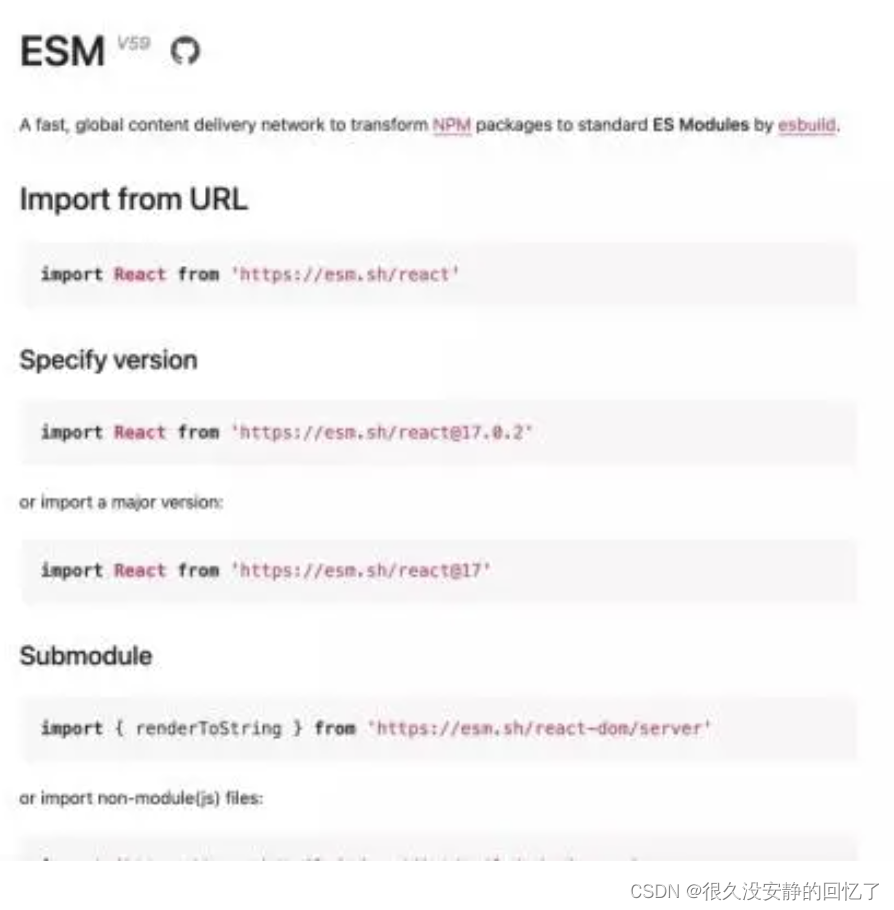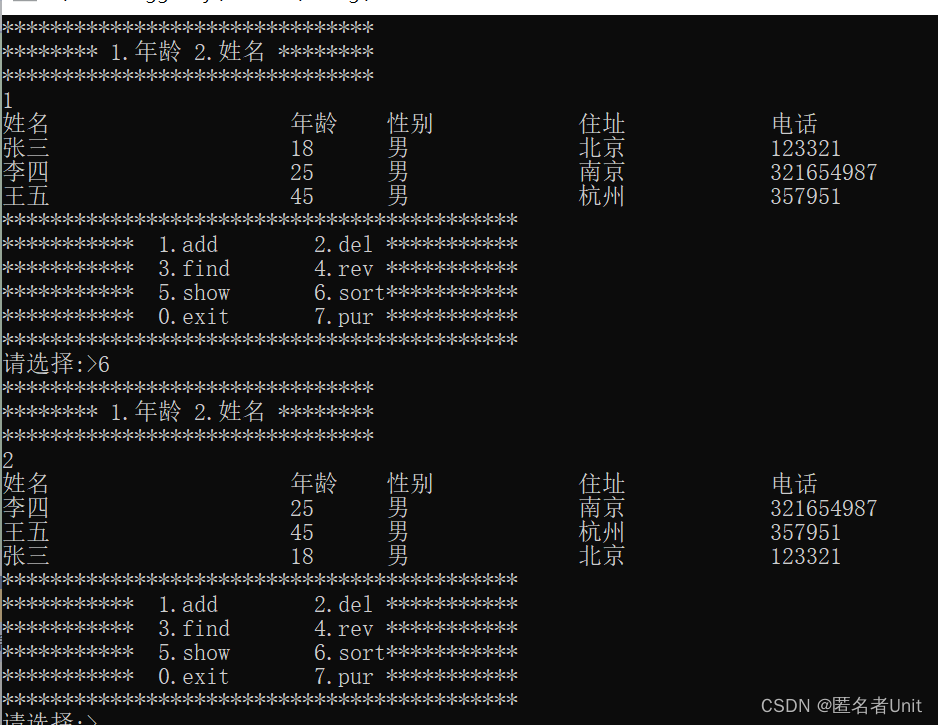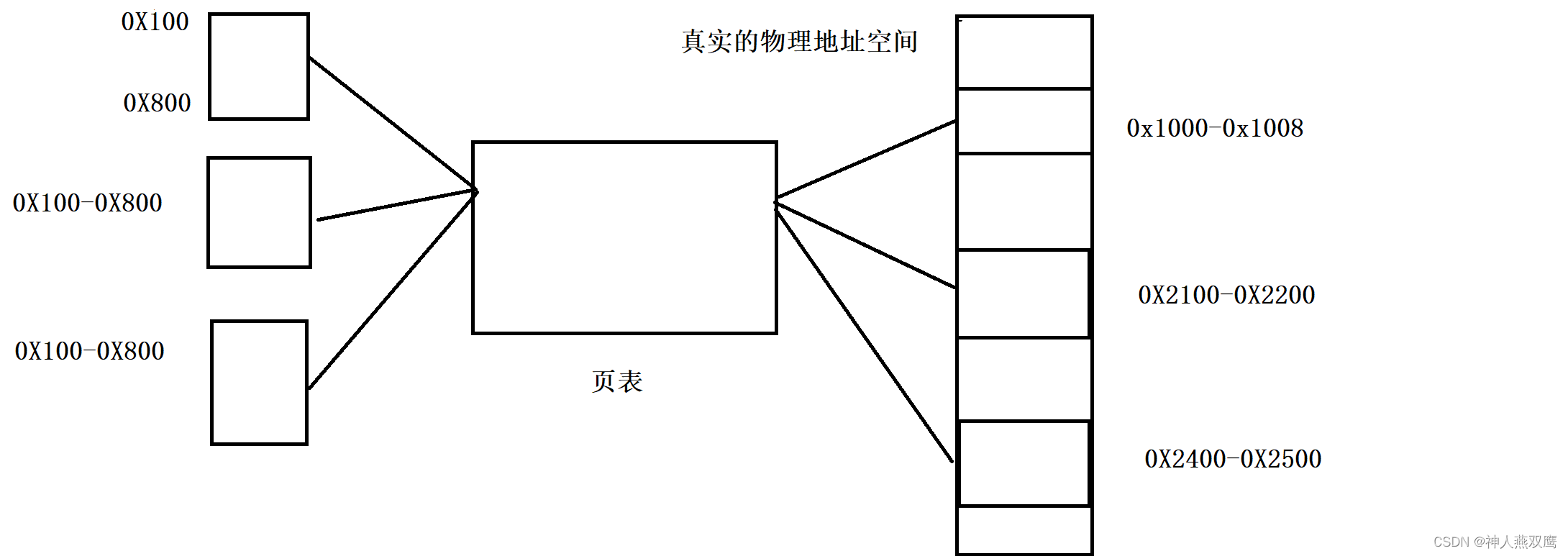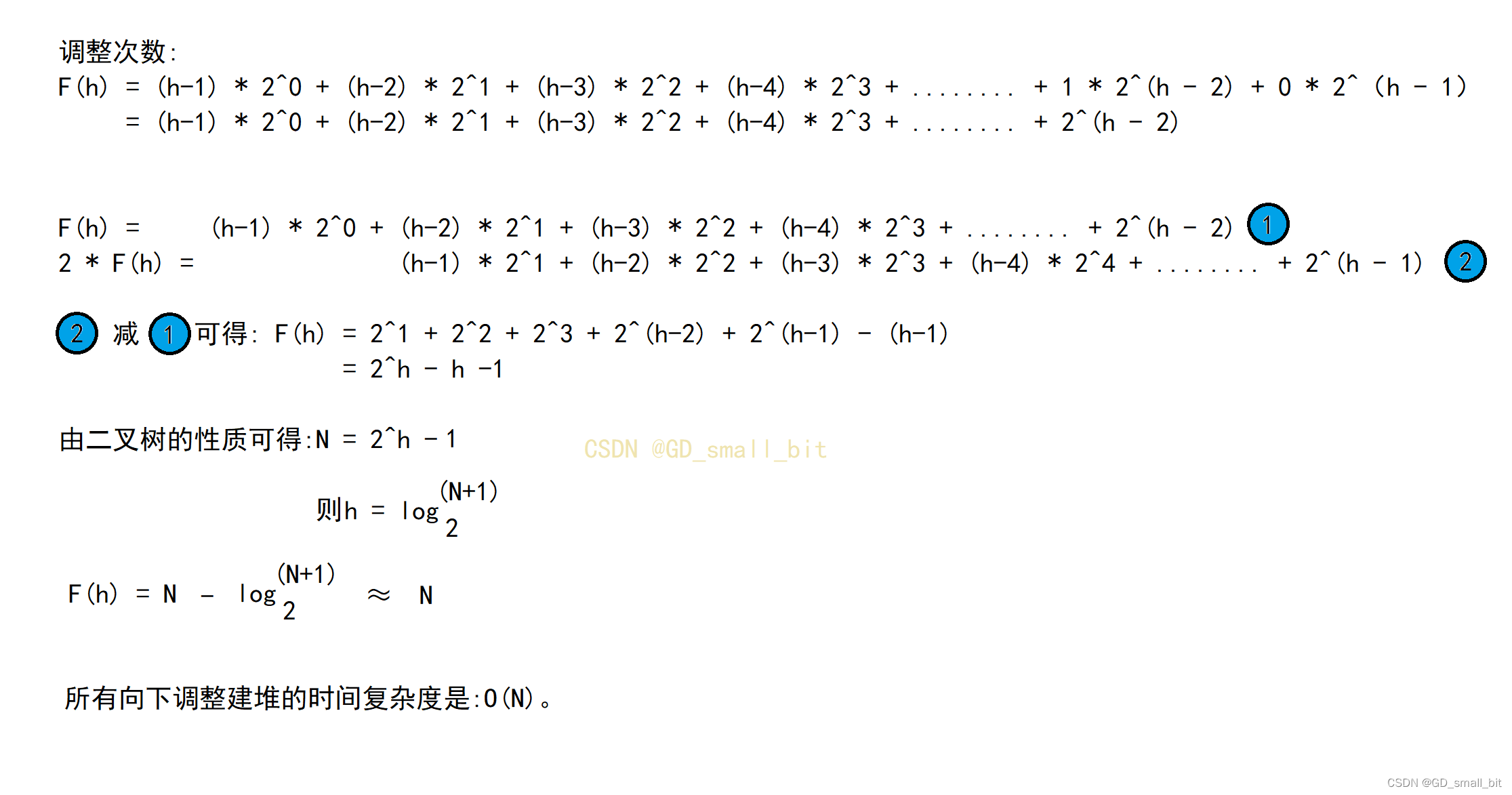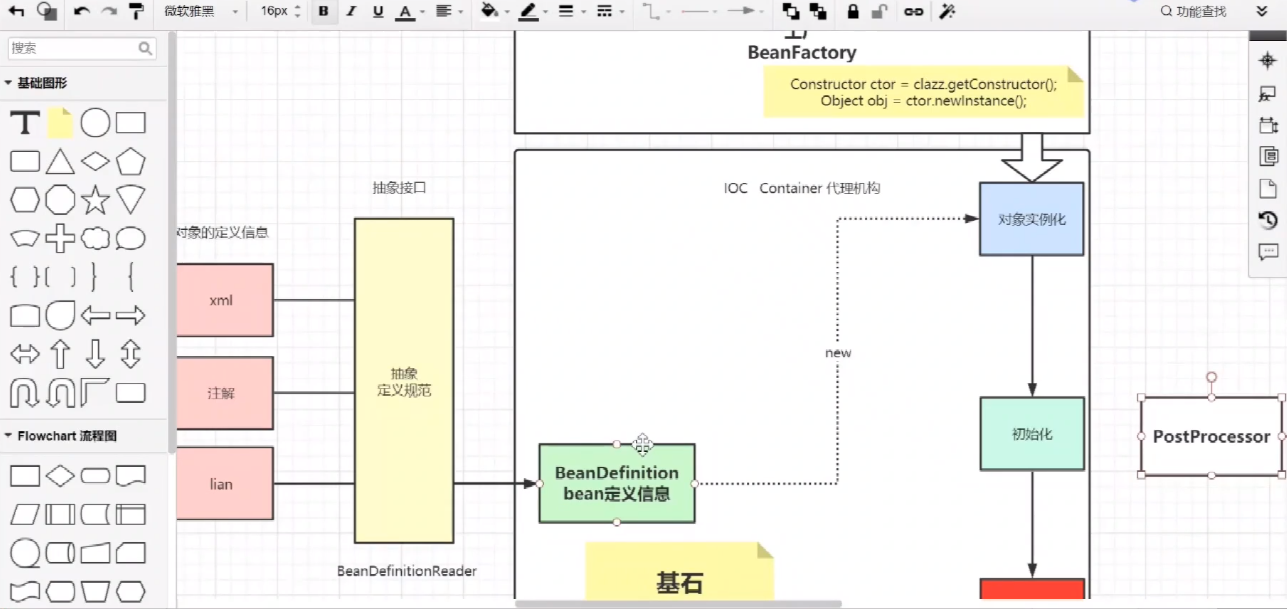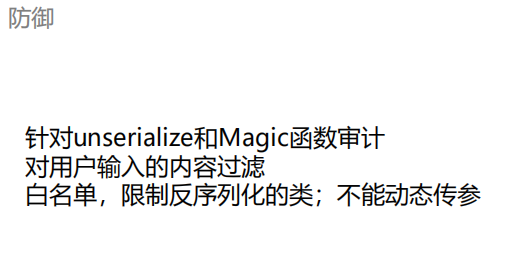通过上一节,我们准备下载好了osg源代码和依赖库,并安装了CMake、VS2013开发环境,接下来就可以进入编译工作了。
首先,将下载的openscenegraph源代码和依赖库3rdParty_VS2012.3_v110_x86_x64_V8b_full解压到同一个目录下,在osg目录下找到CMakeLists.txt 文件,将其拖动到已经打开的cmake软件界面,释放鼠标后,将会自动建立源文件路径和目标编译文件路径,这里我们修改一下目标路径,在后面增加build文件夹,这样编译的结果就会在源文件目录下生成build文件夹。

鼠标点击左下小configure按钮,选择编译环境。
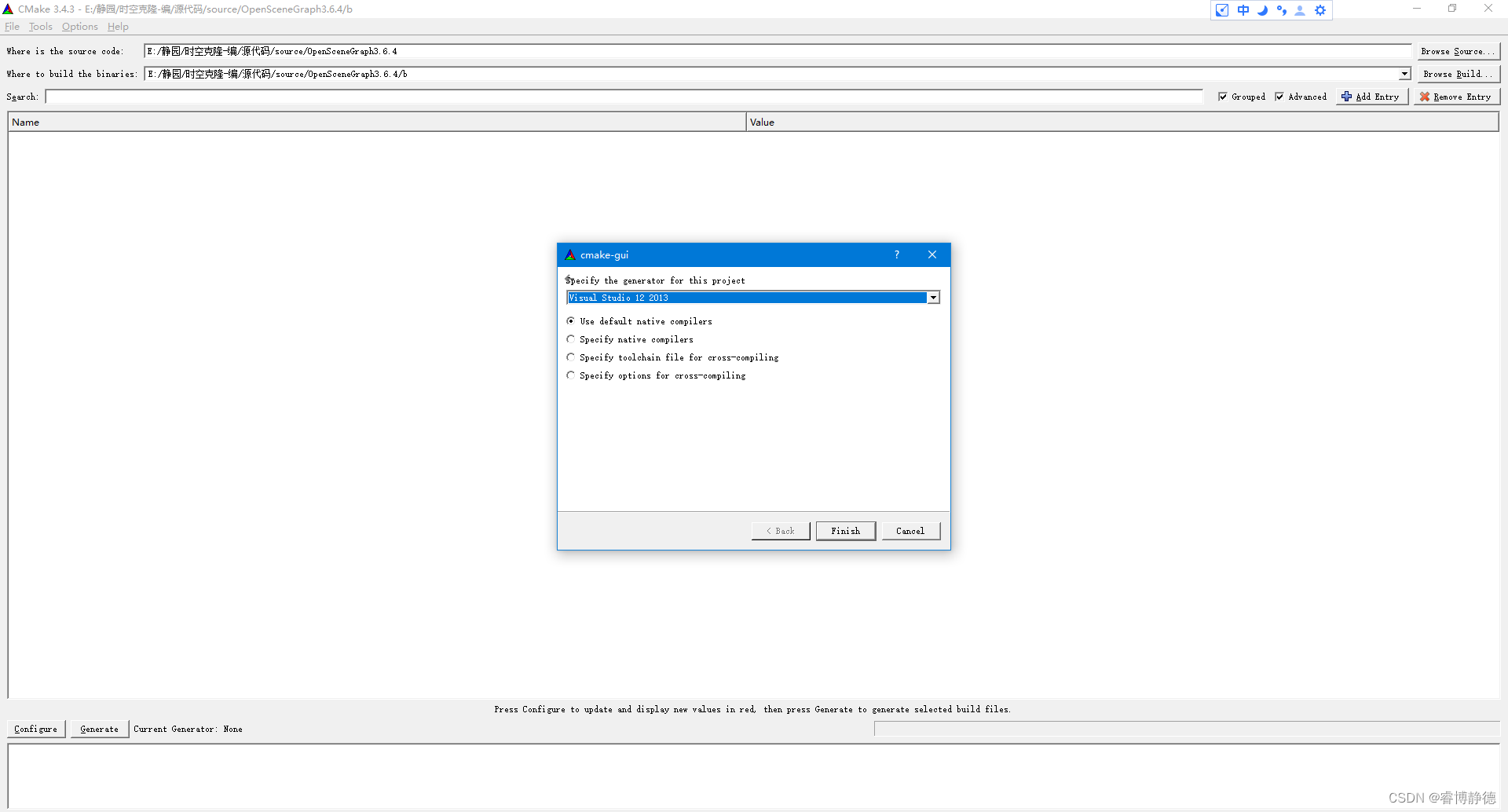 执行finish后结果如图。界面为红色,需要做参数配置。
执行finish后结果如图。界面为红色,需要做参数配置。
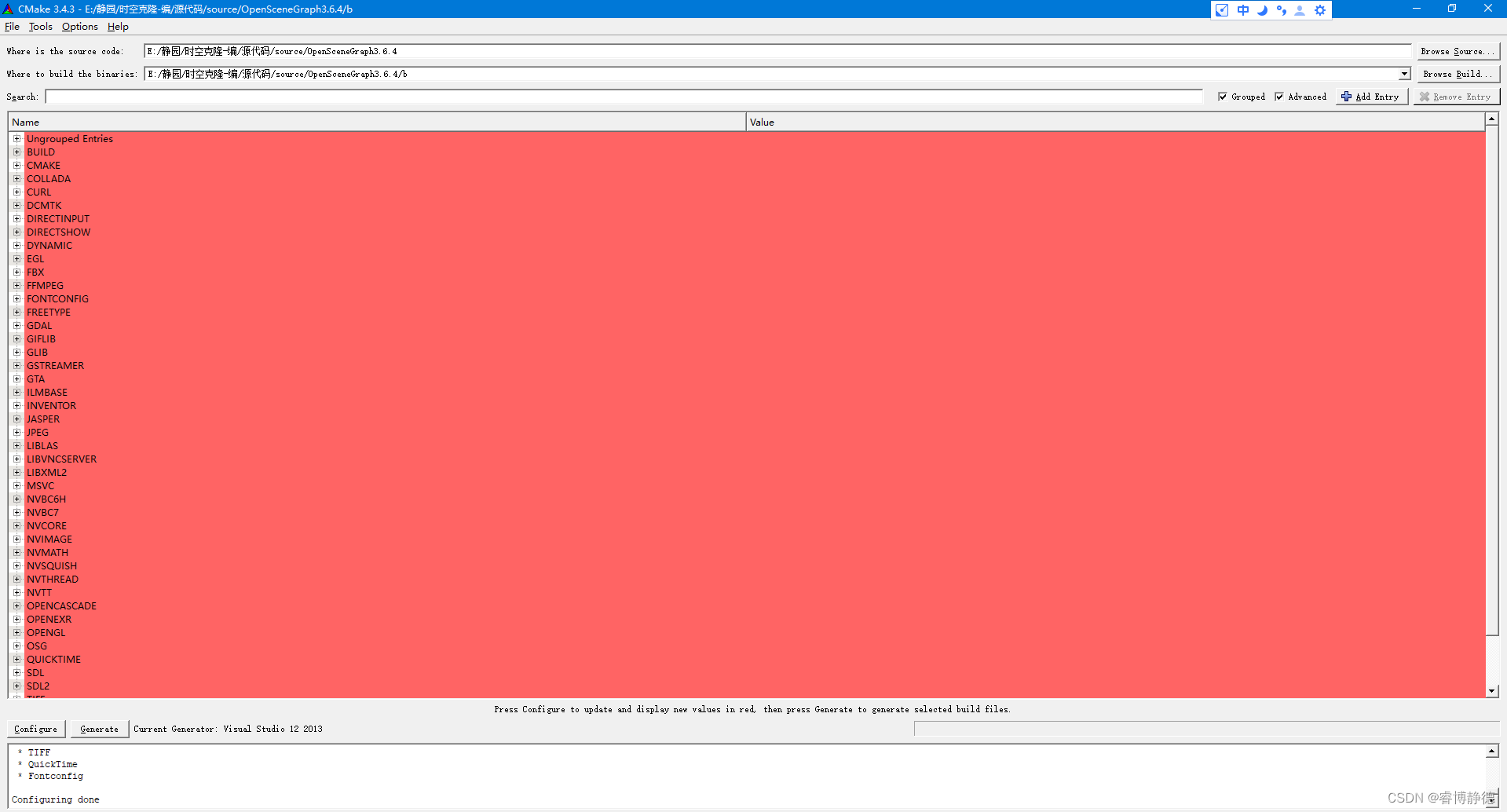
接下来,依次对相关参数路径进行配置。主要是将osg的路径及其依赖库的路径设置正确就可以,依赖库的文件里面有release和debug两个版本,建议都设置一下。
此处已经自动设别到依赖库的路径。

此处分别将以下两项勾选


这里修改一下osg编译后的输出结果路径。

设置curl依赖库路径
 设置freetype路径
设置freetype路径

设置GDAL路径

设置jpeg路径

此处全部勾选
 设置tiff参数
设置tiff参数

设置zilib参数

执行一次coufigure,结果如图
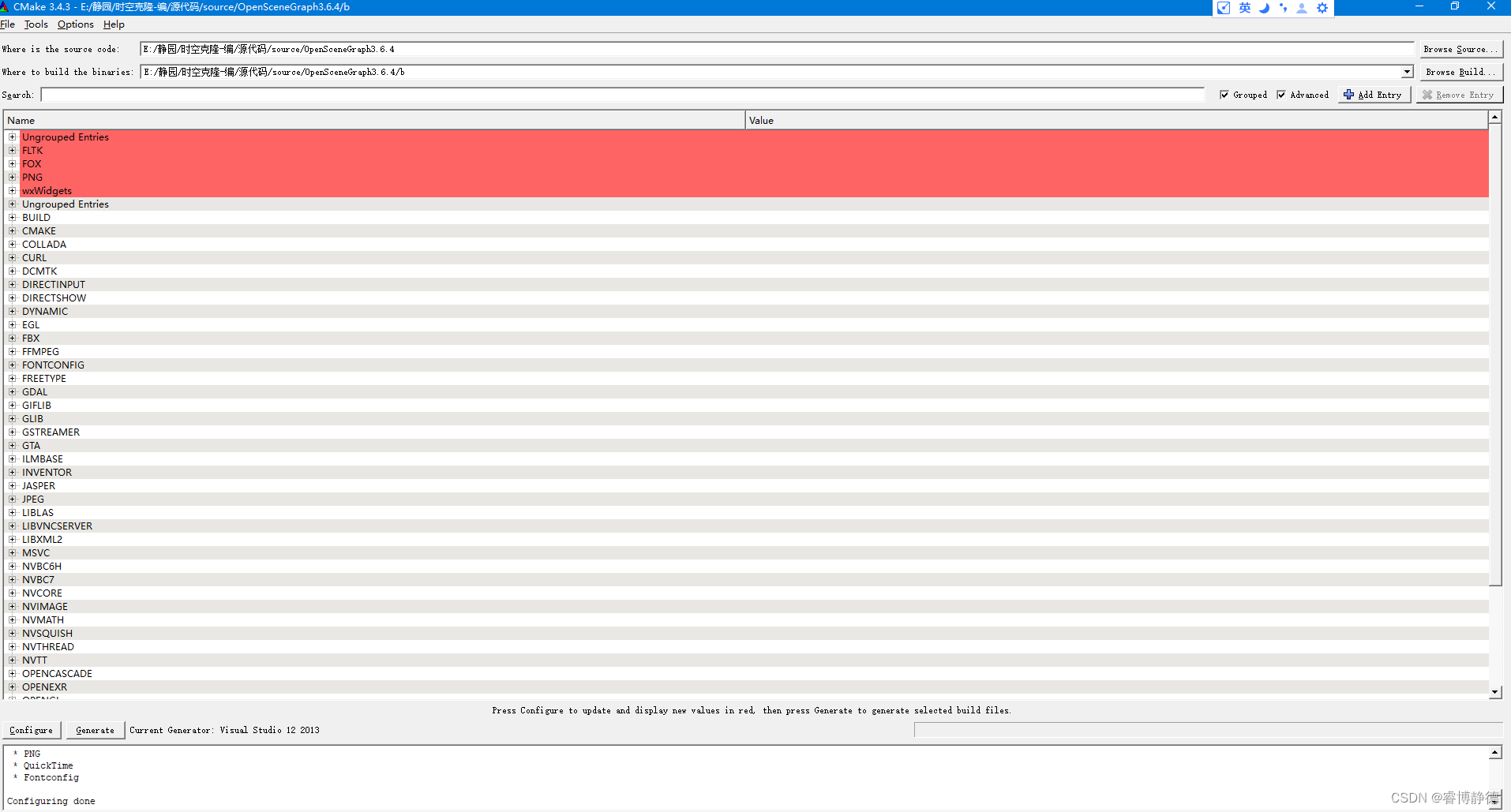
结果现实通过

再看一下红色部分,将此处第一项勾选,会产生一个MFC案例源代码,其他选择暂且不管。

再次执行coufigure.
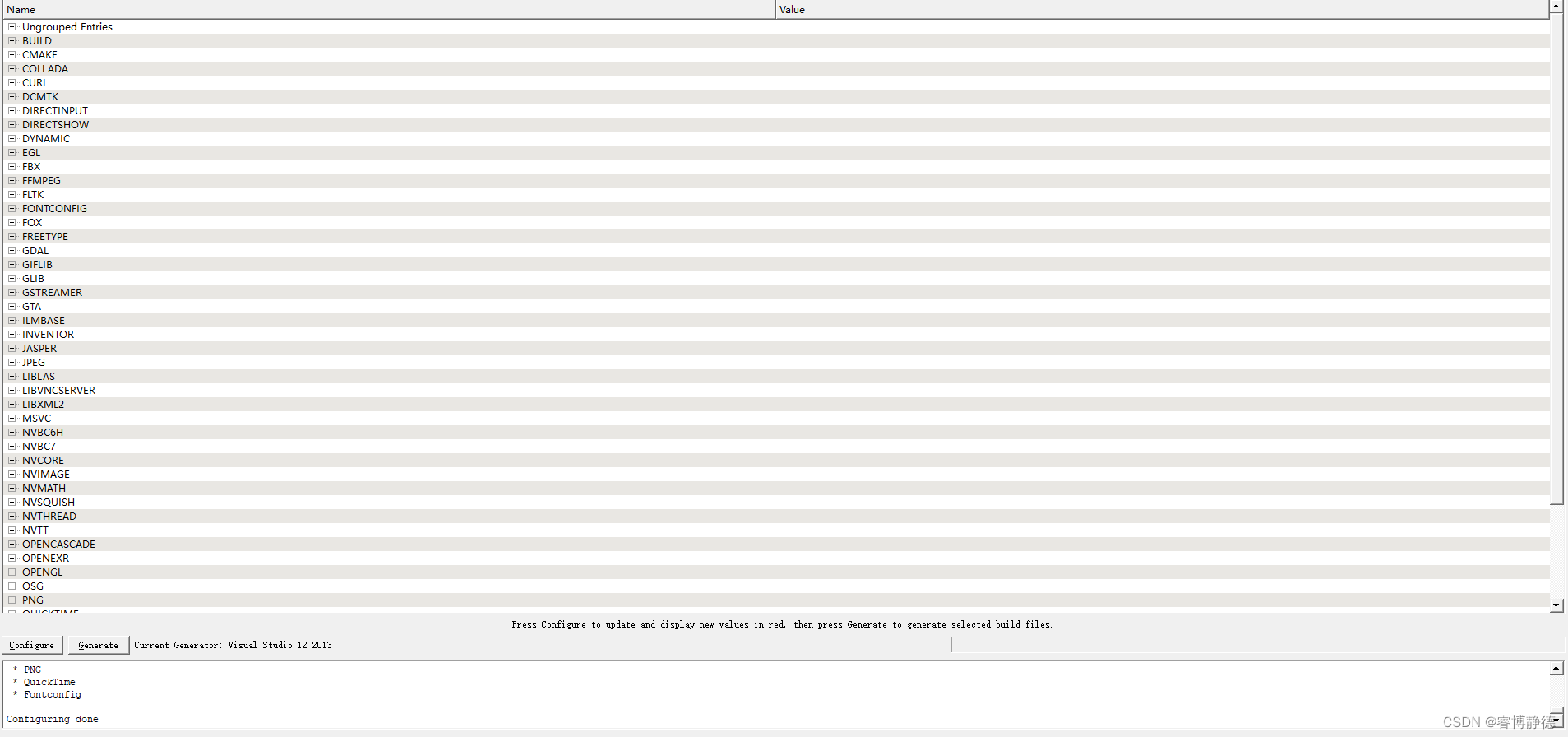
以上全部通过
接着执行generate,构建源代码,其结果如下,说明完全通过

在build文件夹下打开OpenSceneGraph.sln

打开工程后如下所示

在左侧树结构中找到stdfx.h文件,打开后修改为左侧效果(修改的位置有修改注释)

依次执行release和debug,编译源代码,也可以批量执行。
编译需要一点时间,请耐心等待。
在正确编译成功后,执行此处,可以导出osg库文件到前面设置好的位置。

osg编译导出的库文件

可以执行此MFC程序,打开浏览三维模型

倾斜摄影三维模型浏览效果
打开倾斜摄影三维模型的三维浏览器操作效果